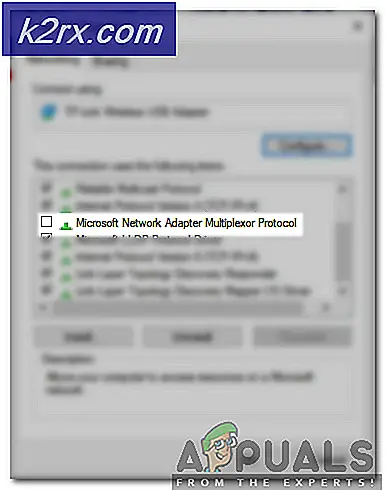Slik fjerner du TidyNetwork-annonser
TidyNetwork er i utgangspunktet en nettleser hijacker, som mysearch, spør verktøylinjen (den mest populære) som infiserer nettleserne dine. Hva det gjør er at i stedet for standard søkemotoren, omdirigerer du deg gjennom til nettstedet deres, slik at alle søk du utfører er tilgang til via nettverket, noe som resulterer i at de blir betalt for det. I denne veiledningen vil jeg liste tre trinn der vi først skal gjøre en omfattende skanning for å kvitte seg med alle malwares, adwares og spywares. Deretter kjører vi en dedikert renere som spesifikt retter seg mot Adwares, og til slutt vil vi nullstille våre nettlesere for å begynne frisk og la ingen spor avvise noen sjanser til at adware kommer tilbake.
Omfattende Scan med Malwarebytes
Last ned Malwarebytes Anti-Malware ved å klikke på lenken nedenfor, du kan få gratisversjonen fra nettstedet eller få premiumen til sanntidsbeskyttelse eller bruk 14-dagers prøveversjon (nederst til høyre) på deres nettsted. Dessverre vil Anti-Virus-programvare som Norton, AVG og McAfee ikke beskytte deg fra Malwares, for eksempel spørre hva er grunnen til at vi trenger Malwarebytes for å gjøre en full skanning. Jeg anbefaler på det sterkeste å få premium-versjonen som vil beskytte deg i sanntid fra å bli smittet i fremtiden. De gratis versjonene er gode for manuell skanning, men vil ikke beskytte i sanntid mot fremtidige trusler. Hvis det fortsetter å kjøre på systemet, vil du bli varslet umiddelbart med funksjonen for sanntidsskanning, når en malware / adware forsøker å komme inn i systemet ditt.
Malwarebytes Anti-Malware Premium
Når det er lastet ned, installer Malwarebytes, åpne Malwarebytes, ikonet skal være på skrivebordet ditt, og gå til kategorien Skann, velg Tilpasset skanning og legg inn innsjekkingsfeltet i alle boksene i venstre rute, i høyre rute, velg stasjoner og trykk på skanning. Dette vil ta et par timer avhengig av antall filer på systemet ditt, etter at skanningen er ferdig, klikker du Karantene alle og starter datamaskinen på nytt.
PRO TIPS: Hvis problemet er med datamaskinen eller en bærbar PC / notatbok, bør du prøve å bruke Reimage Plus-programvaren som kan skanne arkiver og erstatte skadede og manglende filer. Dette fungerer i de fleste tilfeller der problemet er oppstått på grunn av systemkorrupsjon. Du kan laste ned Reimage Plus ved å klikke herAdwCleaner Scanning
Neste, Last ned AdwCleaner ved å klikke her Filen begynner å lastes ned automatisk. Når den er lastet ned, åpner du den og klikker på Scan, vent på at skanningen er ferdig, og klikk deretter på Rengjør.
Etter at rengjøringen er ferdig, vil AdwCleaner be deg om å starte datamaskinen på nytt - start datamaskinen på nytt og test den etter omstart. På dette tidspunktet, spør, og andre malwares blir fjernet fra registeret ditt, filer og nettlesere. (Firefox, Internet Explorer, Google Chrome).
Tilbakestill webleserne dine
Internet Explorer:
1. Hold Windows-tasten nede og trykk på R
2. Skriv inetcpl.cpl
3. Klikk på kategorien Avansert, og klikk på Tilbakestill
4. Legg merke til Slett personlige innstillinger, og trykk resett på nytt
Google Chrome:
Avslutt Google Chrome helt.
- Skriv tastaturgenveien Windows-tast + E for å åpne Windows Utforsker.
- I Windows Utforsker-vinduet som vises, skriver du inn følgende i adressefeltet.
- Windows XP :
%USERPROFILE%\Local Settings\Application Data\Google\Chrome\User Data\ - Windows Vista / Windows 7 / Windows 8 :
%LOCALAPPDATA%\Google\Chrome\User Data\
- Windows XP :
- Finn mappen som heter Standard i katalogvinduet som åpnes og endre navn på det som Backup-standard.
- Prøv å åpne Google Chrome på nytt. En ny standardmappe blir automatisk opprettet når du begynner å bruke nettleseren.
Mozilla Firefox:
- Klikk på menyknappen og klikk deretter på hjelp.
- Fra Hjelp-menyen, velg Feilsøkingsinformasjon.
- Klikk på Tilbakestill Firefox-knappen øverst til høyre på siden Feilsøkingsinformasjon.
- For å fortsette klikker du på Tilbakestill Firefox i bekreftelsesvinduet som åpnes.
PRO TIPS: Hvis problemet er med datamaskinen eller en bærbar PC / notatbok, bør du prøve å bruke Reimage Plus-programvaren som kan skanne arkiver og erstatte skadede og manglende filer. Dette fungerer i de fleste tilfeller der problemet er oppstått på grunn av systemkorrupsjon. Du kan laste ned Reimage Plus ved å klikke her